Docker的安装和使用及dockerfile简单使用
Posted studyer_domi
tags:
篇首语:本文由小常识网(cha138.com)小编为大家整理,主要介绍了Docker的安装和使用及dockerfile简单使用相关的知识,希望对你有一定的参考价值。
Docker的安装和使用及dockerfile简单使用
一、简介
Docker是一个基于go语言的开源的应用容器引擎,可以将开发者的应用及依赖包打包到一个可移植容器当中,然后发布到任何流行的Linux机器中,可以极大的减少开发人员的工作量,Docker也可以实现虚拟化
二、Docker安装
前提:
Docker自发布以来就变得非常火爆,目前Linux系统、windows系统和mac系统都支持docker,本文以Linux系统介绍Docker的安装及简单使用。
Docker的发布时间也没有多长时间,因此Linux对Docker的支持也有限制,仅支持64位,目前centos7已经支持docker,安装要求系统为64位,内核版本为3.10以上,对于centos6,安装要求需centos6.5或更高版本,同样系统为64位,docker仅支持64位,同时内核版本为2.6.32-431 或者更高版本。
可以使用uname -a 查询内核版本
博主的内核版本为3.10.0-862,为方便使用,安装的是centos7系统,如果是centos6还需要升级内核版本,稍显麻烦
Docker安装:
Docker有两个版本,Docker-ee和Docker-ce
Docker-ce是社区免费版,Docker-ee为企业版,需要收费,本文安装的为Docker-ce社区免费版
安装之前安装相应所需包依赖
登录后复制
yum -y install yum-utils device-mapper-persistent-data lvm2
下载docker-ce的yum源到/etc/yum.repos.d/下
登录后复制
wget http://mirrors.aliyun.com/docker-ce/linux/centos/docker-ce.repo
yum安装docker-ce
docker安装完成,启动docker,查看docker版本信息
登录后复制
systemctl start docker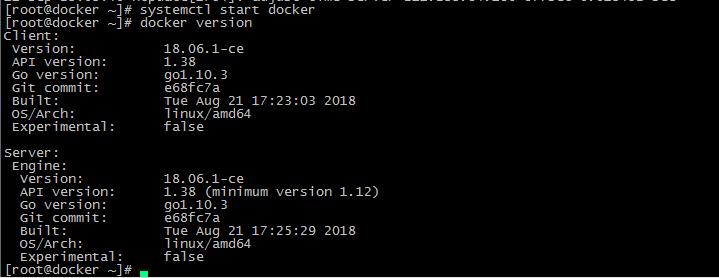
Docker安装成功
三、Docker使用
首先从最简单的hello-world开始
运行一个hello-world容器,本地最初没有hello-world镜像,会自动从远端docker hub拉取
登录后复制
docker run hello-world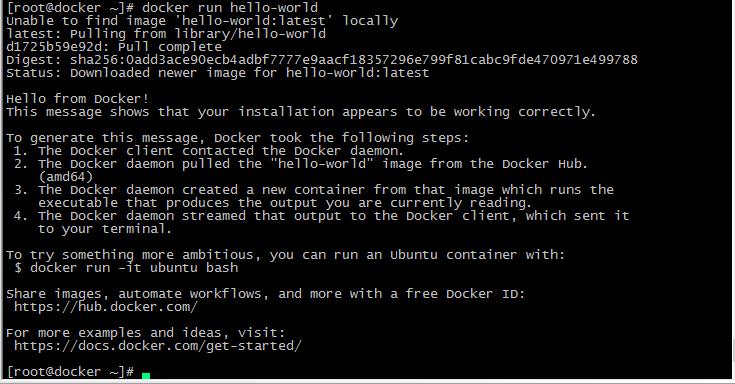
使用docker images命令可查询当前本地主机上的镜像,我的机器上原来有拉取其它镜像会有点多,看到有hello-world镜像即为ok
登录后复制
docker images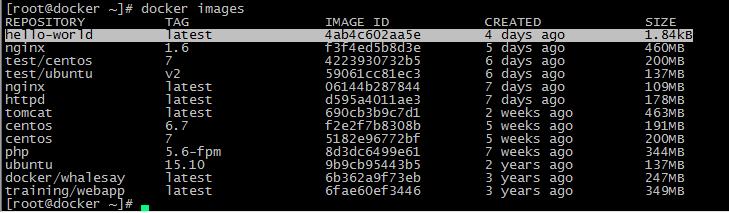
删除镜像使用以下命令
登录后复制
docker rmi imagename<imageid>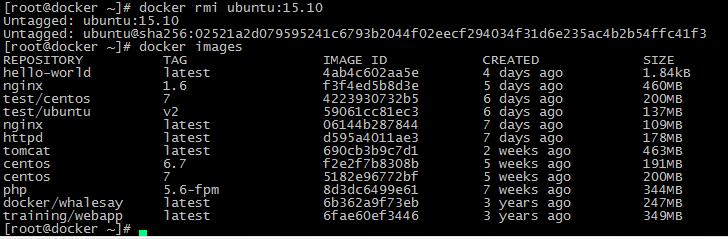
删除成功
从远端docker hub拉取镜像
登录后复制
docker pull imagename<imageid>
查看本地镜像列表,拉取成功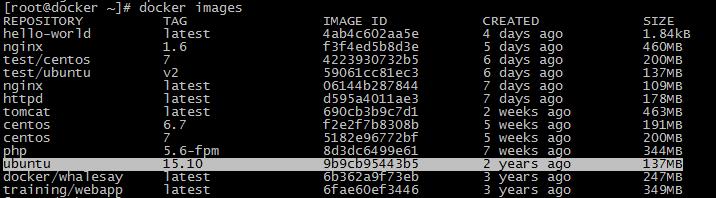
拉取之前可以查询docker hub可拉取镜像列表
登录后复制
docker search imagename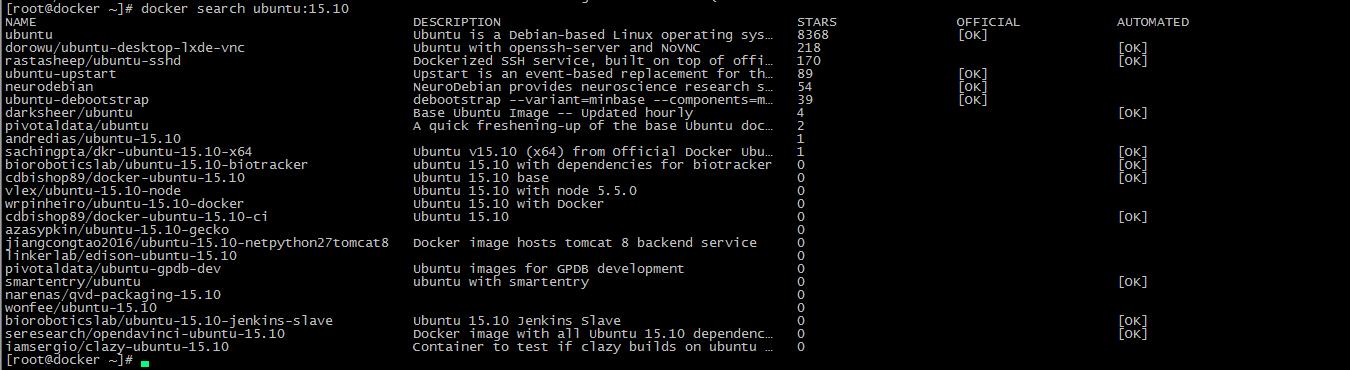
第一个字段为imagename(镜像名字),第四个字段为official,是否为官方镜像,个人也可以把自己制作的镜像放到docker hub上,找到自己想要下载的镜像名字就可以拉取了。
运行一个新的container
登录后复制
docker run [-i -t -d -p -P -c] [--name]:在容器内运行一个应用程序
-t :在新容器内指定一个伪终端或终端
-i:允许你对容器内的标准输入进行交互
-d:以进程方式运行容器,让容器在后台运行
-p:设置端口
-P:将容器内部使用的网络端口映射到我们使用的主机,就是让我们访问我们使用的主机就等同于访问到容器内部
-c:command,后面接命令
--name container name:指定容器名字运行一个新的container并调用打印命令
登录后复制
docker run ubuntu:15.10 /bin/echo "Hello world"
运行一个交互式的container(容器)
登录后复制
docker run -it ubuntu:15.10 /bin/bash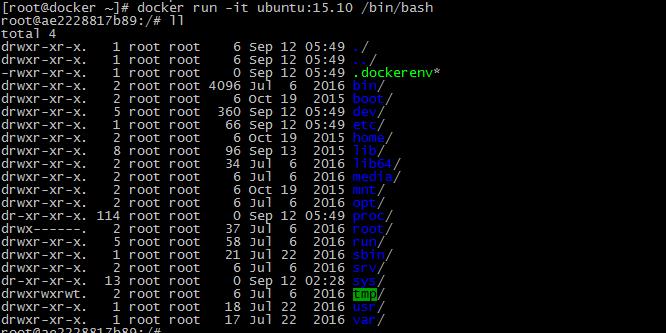
可以发现已经进入到容器当中,退出使用exit或ctl+d
从远程docker hub拉取一个镜像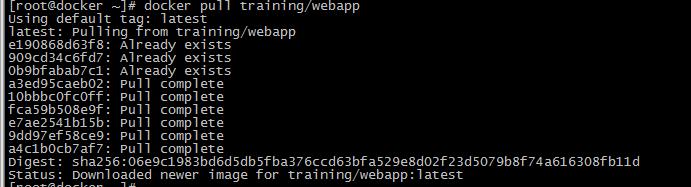
在后台运行一个新的container
登录后复制
docker run -P --name test1 -d training/webapp python app.py
查看当前运行容器详情
登录后复制
docker ps
查看容器端口
登录后复制
docker port containername<containerid>
可以看到容器test1的端口映射到了本机的32768,可以访问本机ip的32768端口来查看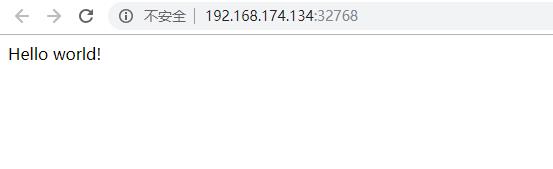
查看容器日志
登录后复制
docker logs containername<containerid>
停止指定容器
登录后复制
docker stop containername<containerid>
再次运行该容器就可以使用
登录后复制
docker start containername<containerid>
查看指定容器内部运行进程
登录后复制
docker top containername<containerid>
查看历史启动的容器
登录后复制
docker ps -a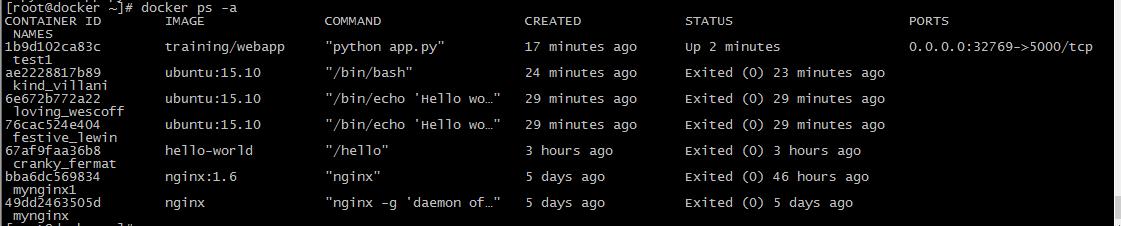
删除容器,容器必须处于停止状态
登录后复制
docker rm containername<containerid>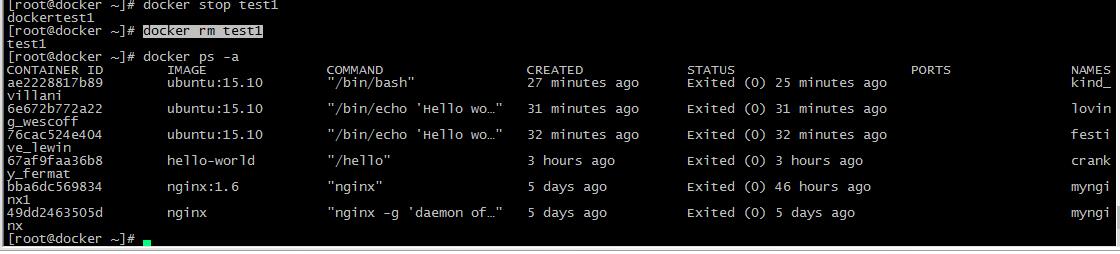
其它命令
为镜像添加新的标签
登录后复制
docker tag查询容器ip
登录后复制
docker inspect containername<containerid>提交容器副本
登录后复制
docker commit [-m -a] container-id image-name
-m:提交的描述信息
-a:指定镜像作者
container-id:容器ID
image-name:你要命名的镜像名先写这么多,后续补充
补充:
前边有提到可以将自己的本地镜像上传到docker hub上,那么如何生成自己的镜像呢?docker提供一种docker file的方式来生成本地镜像,你也可以通过docker file的方式把你的项目打包成镜像来使用。
四、Dockerfile部分命令
首先,每个指令的前缀必须大写
登录后复制
登录后复制
FROM 指定基础镜像,后可跟镜像名字或镜像id
例:FROM centos:6.0登录后复制
MAINTAINER 作者 指定作者
例:MAINTAINER root登录后复制
ADD 把文件复制到到容器的指定目录,如果是tar包会自动解压,后可跟本地文件或url,如果是url,功能类似于wget
例:ADD nginx-1.9.3.tar.gz /usr/local登录后复制
RUN 告诉docker要在镜像内执行的命令,后可跟shell命令或普通命令
例:1.RUN useradd test 2.RUN /bin/echo "hello test"登录后复制
CMD 容器启动时要运行的命令
例:1.CMD ["nginx"] 2.CMD ["service mysqld start"]登录后复制
RUN & CMD 区别:
RUN是构建容器时就运行的命令以及提交运行结果,即执行 docker build时运行,一个dockerfile可以有多个
CMD是容器启动时执行的命令,即执行 docker run时运行,一个dockerfile只有1个登录后复制
LABEL为镜像指定标签
例:LABEL version="1.0"登录后复制
EXPOSE 将容器的监听端口暴露给外部,这样才能使主机和container建立映射,即在dokcer run使指定-p端口映射
关系
例:EXPOSE 80登录后复制
ENV 设置环境变量
例:ENV PATH /usr/local/nginx/sbin:$PATH登录后复制
VOLUME 可实现挂载功能,可以将内地文件夹或者其他容器中的文件夹挂在到这个容器中,容器使用的是AUFS,
这种文件系统不能持久化数据,当容器关闭后,所有的更改都会丢失。所以当数据需要持久化时用这个命令。
例:VOLUME /usr/local/nginx/conf/nginx.conf /etc/nginx/nginx.conf
将主机上的/usr/local/nginx/conf/nginx.conf文件挂在到容器的/etc/nginx/nginx.conf文件登录后复制
copy 与add类似,区别为copy后只能跟本地目录登录后复制
workdir 设置工作目录,类似于linux的cd命令登录后复制
user 设置启动容器的用户 1.USER daemon 2.USER UID登录后复制
stopsignal 当容器退出时给系统发送什么样的指令dockerfile命令其实有好多和linux系统本身命令的功能相似,还是相对比较好理解,为方便理解,博主做了一个关于将nginx服务打包成镜像并使用的一个例子。
首先我们需要把我们的要用到的nginx安装包和dockerfile放在同一目录下
创建Dockerfile文件,其实就是把nginx的安装过程写成了脚本,只不过要符合dockerfile的规范。
登录后复制
FROM centos:6.7 ---基础镜像centos6.7
MAINTAINER test ----dockerfile作者,test
ADD nginx-1.6.2.tar.gz /usr/local/src ----解压nginx安装包到container的/usr/local/src中
RUN yum -y install wget gcc gcc-c++ make openssl-devel pcre-devel ---在容器内要执行的命令,安装包依赖
RUN useradd -s /sbin/nologin nginx --------在容器内要执行的命令,新增nginx用户
WORKDIR /usr/local/src/nginx-1.6.2 ------------container内跳转目录到/usr/local/src/nginx-1.6.2
RUN ./configure --prefix=/usr/local/nginx --user=nginx --group=nginx --with-http_ssl_module
--with-http_stub_status_module && make && make install ------ 在容器内要执行的命令,源码安装nginx
RUN echo "daemon off;">>/usr/local/nginx/conf/nginx.conf ------在容器内要执行的命令,设置nginx前台运行
ENV PATH /usr/local/nginx/sbin:$PATH ---- ---设置环境变量
EXPOSE 80 --------------------------------------------设置映射端口
CMD ["nginx"] ---------------------------------------容器启动时要执行的命令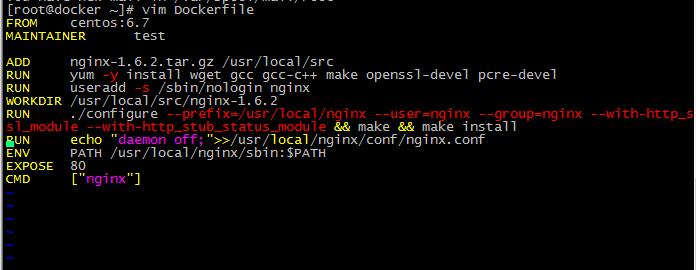
构建镜像操作
登录后复制
docker build执行
登录后复制
docker build -t nginx:1.6 .
-t ---------指定镜像名和标签请注意,最后面有一个点 ‘.’,指定dockerfile的路径,也可以写为绝对路径
执行成功会出现
查看本地镜像可以看到我们构建的镜像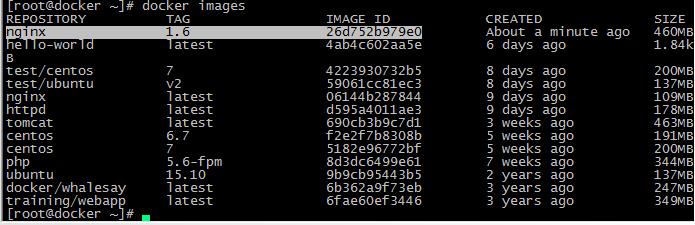
运行我们构建的镜像,映射到本地的80端口
查看本地端口80
访问本地80端口,成功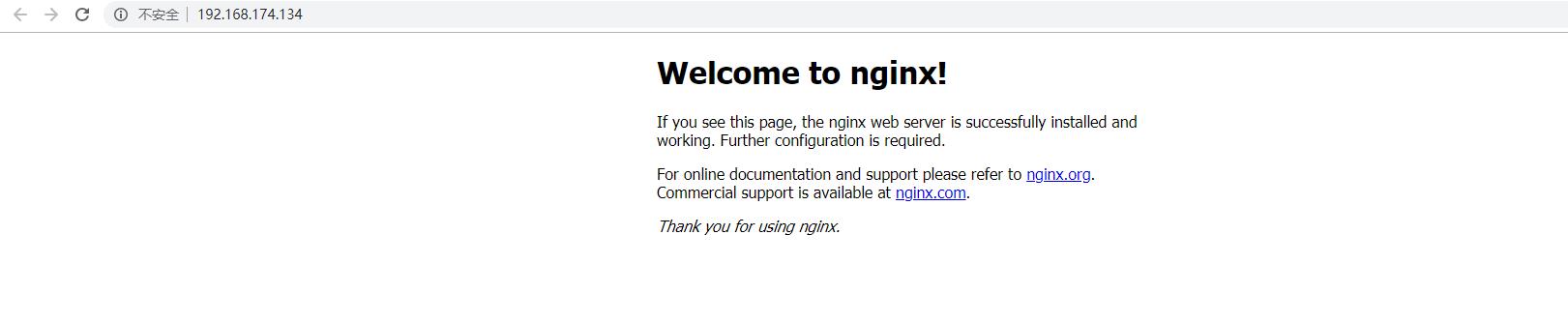
以上是关于Docker的安装和使用及dockerfile简单使用的主要内容,如果未能解决你的问题,请参考以下文章
Docker入门实验 pull_dockerfile_tomcat_简单nginx
Docker运行MongoDB及Redis及ssh端口映射远程连接